Cosa fa la sezione Recensioni
La sezione Recensioni ti permette di:
Come utilizzarla
Se hai completato l’onboarding, e creato la sede nella sezione La tua organizzazione collega i tuoi account Google e Facebook per iniziare a usare la maggior parte delle funzionalità.
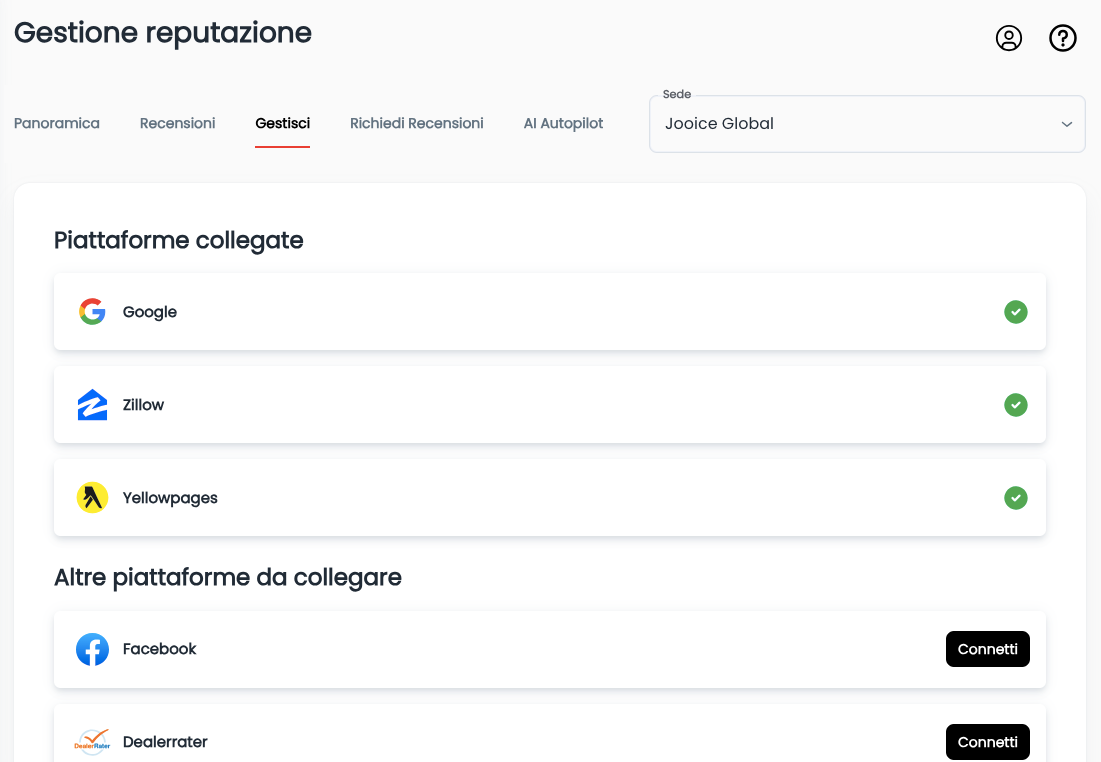
Una volta collegate, tutte le recensioni pubblicate appariranno automaticamente in Jooice.
Puoi rispondere direttamente alle recensioni senza uscire da Jooice.
La sezione Recensioni ti permette di gestire tutta la reputazione online della tua attività da un unico posto.
Scegli la sede dal menù a tendina nella sezione Panoramica e trovi subito:
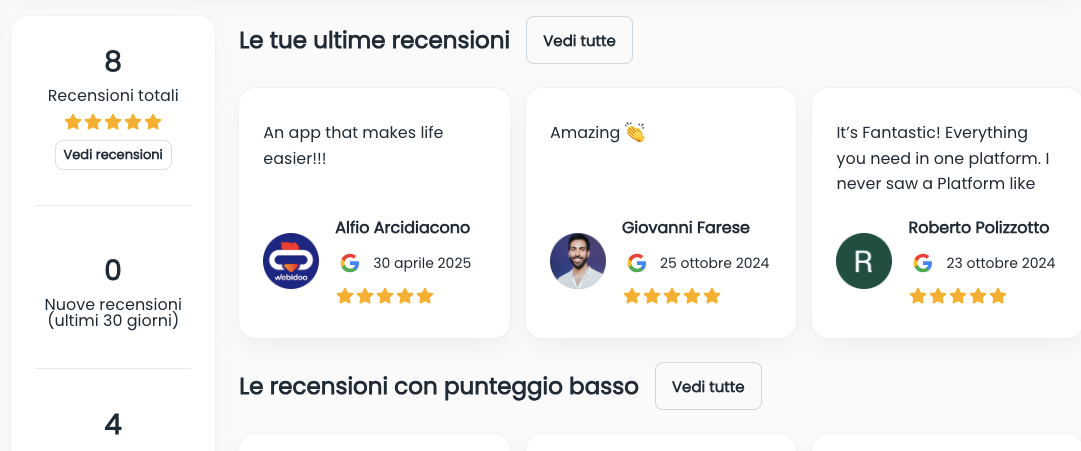
A destra, puoi vedere le ultime recensioni ricevute e quelle con punteggi più bassi.
Vai nella tab Recensioni per visualizzare l’elenco completo delle recensioni.
Qui puoi:

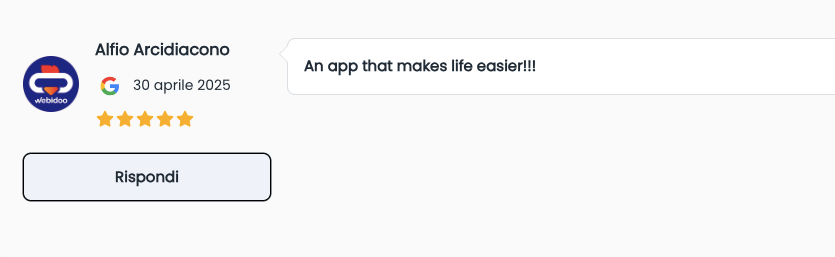
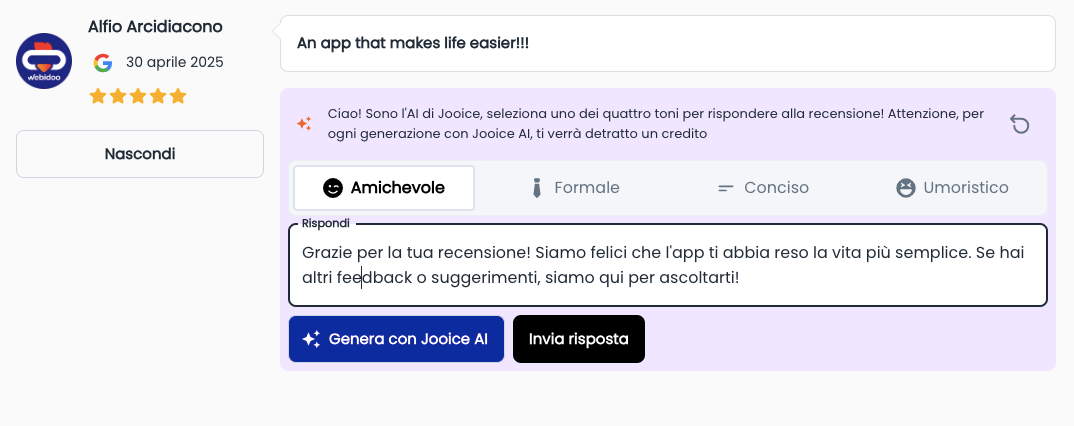
Vuoi aumentare il numero di feedback positivi? Con la sezione Richiedi Recensioni puoi invitare i tuoi clienti a lasciare una recensione in pochi secondi.
Ecco cosa puoi fare:

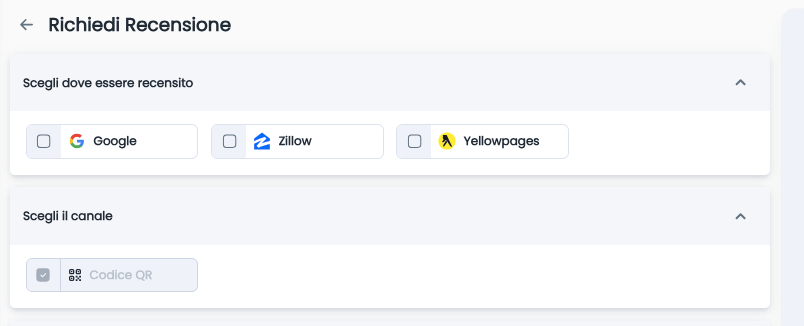
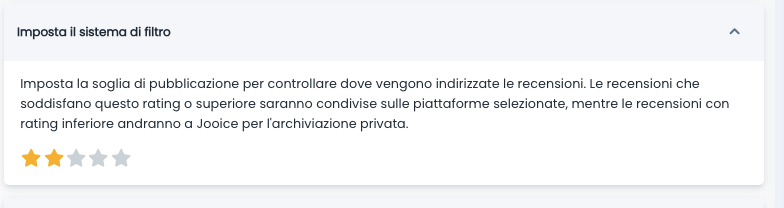
Personalizza la richiesta:
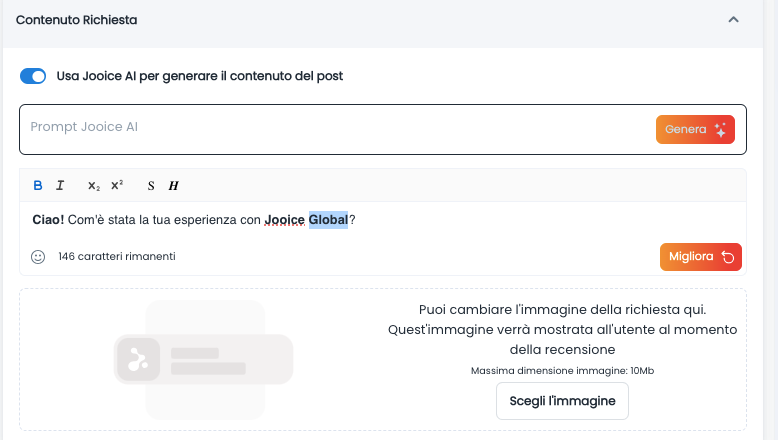
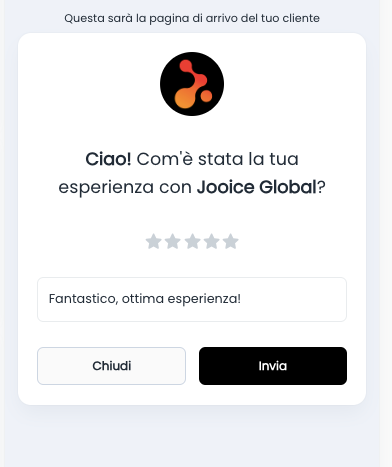
A questo punto puoi:
I clienti scansionano il codice (o cliccano il link) e vengono portati alla pagina recensioni della tua attività.
Le nuove recensioni raccolte compaiono automaticamente dentro Jooice, pronte per essere gestite.
Se hai acquistato un Bundle
Le connessioni a Google e Facebook per una sede sono condivise tra Recensioni e Listing. Le connessioni non si applicano alla sezione Social.
Se gestisci più sedi
Consulta la guida dedicata [qui].
Alcuni brand multi-sede usano un’unica pagina Facebook: se colleghi Facebook in Recensioni, verrà collegato automaticamente anche in Listing.
Questo significa che i dati della sede corrente in Jooice potrebbero sostituire le informazioni della tua pagina Facebook principale. Collega Facebook solo se desideri questa sincronizzazione.
Domande frequenti
Q: La sincronizzazione delle sedi richiede troppo tempo.
A: Le connessioni su Listing e Recensioni possono richiedere fino a 5 giorni. Stiamo migliorando il sistema per ridurre i tempi.
Q: Non riesco a collegare Google e Facebook.
A: La connessione funziona solo se nome, indirizzo completo e CAP coincidono esattamente e non ci sono altre sedi con gli stessi dati nei nostri database.
Per collegare Google, devi avere accesso a un account Google My Business (GMB) valido e verificato.
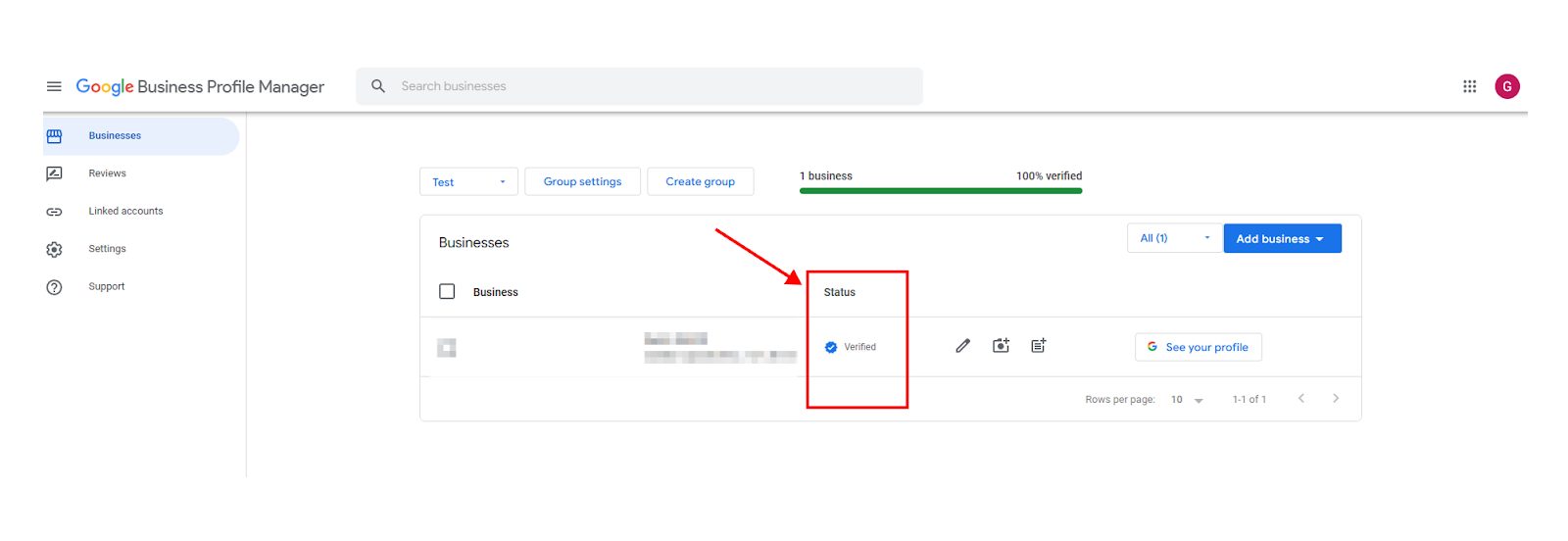
Per collegare Facebook, è necessario disporre dei permessi da Amministratore sulla relativa Pagina Facebook.
Apri un ticket: il nostro team di Customer Care risponderà alle tue domande il prima possibile.
Per poterti aiutare al meglio, ti chiediamo di descrivere nel dettaglio tutti i passaggi che hai effettuato prima di riscontrare il problema.